PowerPoint की प्रस्तुति स्लाइड को स्वरूपित करना हैआसान, और आपके पास प्रस्तुति में शामिल सभी स्लाइड के दृष्टिकोण को जल्दी से अनुकूलित करने के लिए आपके निपटान में बहुत सारे पाठ और शैली प्रारूपण उपकरण हैं। हालाँकि, जब आप मूल स्वरूपण या डिफ़ॉल्ट स्वरूपण पर वापस लौटना चाहते हैं, तो प्रस्तुति स्लाइड में किए गए सभी परिवर्तनों को पूर्ववत करने के लिए इसे कुछ समय के लिए Ctrl + Z दबाने की आवश्यकता होती है। जबकि Ctrl + Z / Undo फंक्शन कंटेंट बॉक्स और टेक्स्ट पर लागू किए गए सर्वोत्तम फॉर्मेट को चुनने का एक आसान तरीका प्रदान करता है, यह ऐसी स्थिति में काफी थकाऊ हो जाता है, जहां किसी को स्लाइड में किए गए सभी परिवर्तनों को वापस करने की आवश्यकता होती है। PowerPoint 2010 इस समस्या के लिए एक-क्लिक समाधान प्रदान करता है; इसमें एक रीसेट बटन शामिल होता है जिसे डिफ़ॉल्ट संदर्भ प्लेसहोल्डर और पाठ स्वरूपण को पुनर्स्थापित करने के लिए प्रोग्राम किया जाता है, पाठ, समृद्ध सामग्री (चित्र, वीडियो, एनीमेशन) और अन्य एम्बेडेड वस्तुओं में कोई बदलाव किए बिना। इस पोस्ट में हम डिफ़ॉल्ट स्वरूपण शैली को पुनर्स्थापित करने का एक सरल तरीका देखेंगे।
यदि आपको सभी फॉर्मेटिंग से संबंधित रीसेट करने की आवश्यकता हैआपने प्रस्तुति में बदलाव किया है या लागू थीम को बदले बिना डिफ़ॉल्ट स्वरूपण पर वापस लौटें, प्रस्तुति खोलें, होम टैब पर जाएं और स्लाइड समूह से, रीसेट पर क्लिक करें।

यह आपके द्वारा प्रस्तुति स्लाइड पर लागू किए गए सभी स्वरूपण को रीसेट कर देगा।
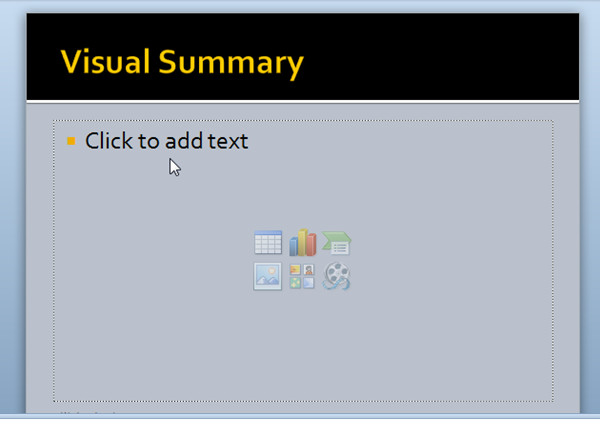
यहाँ यह उल्लेखनीय है कि रीसेट बटनकेवल वर्तमान स्लाइड के डिफ़ॉल्ट स्वरूपण को पुनर्स्थापित करता है, और यह आपकी प्रस्तुति में शामिल अन्य स्लाइड को प्रभावित नहीं करता है। इसलिए, सभी स्लाइड्स की डिफ़ॉल्ट स्वरूपण को पुनर्स्थापित करने के लिए, आपको प्रत्येक स्लाइड को मैन्युअल रूप से चुनना होगा और फिर रीसेट बटन पर क्लिक करना होगा।













टिप्पणियाँ